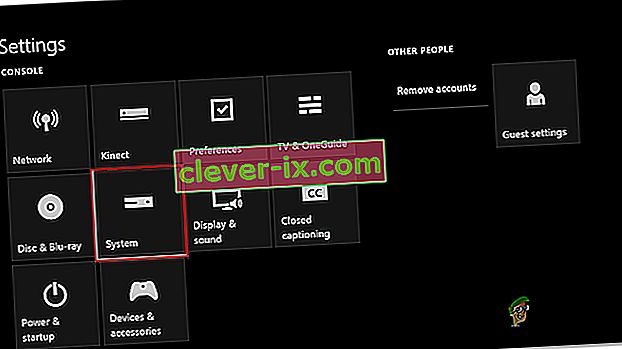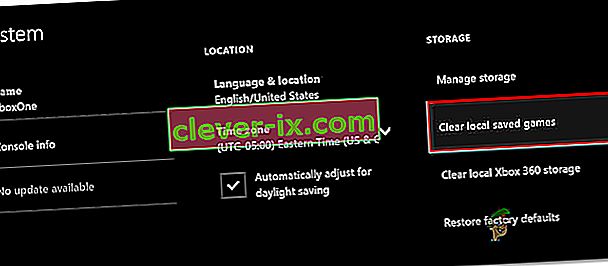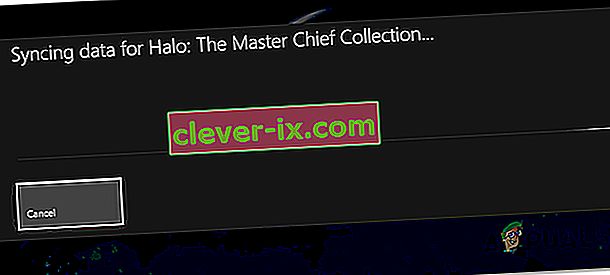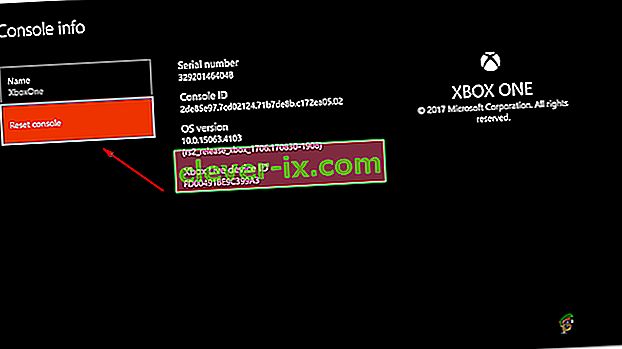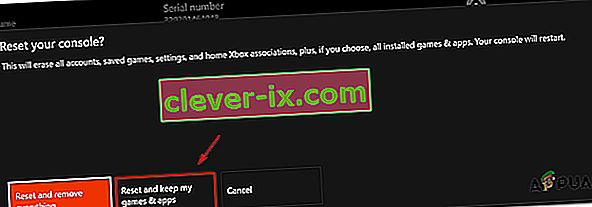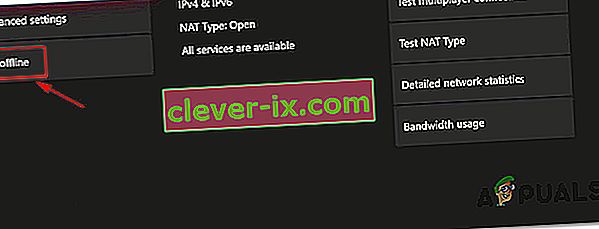Einige Xbox One-Benutzer berichten, dass sie keine Spiele spielen können, die sie auf ihre Konsole heruntergeladen haben - entweder Spiele, die sie digital gekauft haben, oder kostenlose Spiele, die sie über das Xbox Gold-Abonnement erhalten haben. Beim Start des Spiels berichten sie, dass der Bildschirm schwarz wird und auf unbestimmte Zeit so bleibt. Es wird berichtet, dass dieses Problem bei Xbox One, Xbox One S und Xbox One X auftritt.

Was führt dazu, dass heruntergeladene Spiele auf Xbox One nicht mehr gespielt werden können?
Wir haben dieses spezielle Problem untersucht, indem wir uns verschiedene Benutzerberichte und die Reparaturstrategien angesehen haben, die von betroffenen Benutzern in solchen Szenarien häufig verwendet werden. Basierend auf unseren Untersuchungen gibt es mehrere mögliche Szenarien, die dieses Verhalten auslösen:
- Betriebssystemfehler - Ein Grund, der dieses spezielle Problem auslösen könnte, ist ein Fehler mit dem Betriebssystem von Xbox One. Dies scheint bei allen Xbox One-Modellen (Xbox One, Xbox One S und Xbox One X) ein wiederkehrendes Problem zu sein. In diesem Fall können Sie das Problem beheben, indem Sie die Konsole aus- und wieder einschalten.
- Lokal gespeicherter Spiel-Cache ist beschädigt - In bestimmten Szenarien kann der lokale Spielspeicher-Datencache beschädigt werden und ein oder mehrere Spiele können nicht ordnungsgemäß gestartet werden. Wenn dieses Szenario zutrifft, können Sie das Problem beheben, indem Sie Ihre Spielspeicher sichern und den lokal gespeicherten Spielecache leeren.
- Beschädigte Betriebssystemdaten - Beschädigte Daten können ebenfalls für dieses spezielle Problem verantwortlich sein. Mehrere betroffene Benutzer haben berichtet, dass das Problem behoben wurde, nachdem sie einen Soft-Factory-Reset durchgeführt hatten. Dieses Verfahren wirkt sich nur auf Betriebssystemdaten aus (nicht auf Ihre Spiele oder Anwendungen).
- Ein oder mehrere Xbox Game-Dienste sind ausgefallen - Wenn Sie auf ein Problem mit einem digitalen Spiel stoßen, das durch Game-Sharing erworben wurde, liegt der Grund dafür, dass Sie den schwarzen Bildschirm nicht überwinden können, möglicherweise darin, dass ein oder mehrere Xbox Live-Dienste ausgefallen sind. In diesem Fall können Sie das Problem bei einigen Spielen beheben, indem Sie in den Offline-Modus wechseln.
Methode 1: Durchführen eines Aus- und Wiedereinschaltens
Wie einige Benutzer berichtet haben, besteht die Möglichkeit, dass Sie das Problem beheben können, indem Sie einen Aus- und Wiedereinschalten auf Ihrer Konsole durchführen. Durch Ausführen eines Aus- und Wiedereinschaltvorgangs auf Ihrer Konsole werden die Stromkondensatoren entladen, wodurch die meisten Probleme mit der Firmware behoben werden, die möglicherweise verhindern, dass Ihre Konsole heruntergeladene Spiele startet.
Hier ist eine Kurzanleitung zum Ausführen eines Aus- und Einschaltens:
- Halten Sie die Xbox-Taste (an der Vorderseite der Konsole) ungefähr 10 Sekunden lang gedrückt. Im Idealfall sollten Sie die Taste gedrückt halten, bis die LED nicht mehr blinkt.
- Warten Sie etwa eine Minute, bevor Sie Ihre Konsole wieder einschalten, indem Sie die Xbox-Taste erneut drücken.
- Suchen Sie während des Startvorgangs nach der grünen Startanimation . Wenn Sie die grüne Xbox-Startanimation nicht sehen, bedeutet dies, dass das Aus- und Wiedereinschalten nicht erfolgreich war und Sie die obigen Schritte wiederholen müssen.

- Starten Sie nach dem Neustart Ihrer Xbox One-Konsole das heruntergeladene Spiel, bei dem zuvor kein Fehler aufgetreten ist, und prüfen Sie, ob das Problem jetzt behoben ist.
Wenn Sie immer noch auf dasselbe Problem stoßen, fahren Sie mit der nächsten möglichen Lösung fort.
Methode 2: Löschen des lokal gespeicherten Spielecaches
Mehrere Benutzer, bei denen dieses Problem auftritt, haben berichtet, dass sie das Problem durch Löschen des lokal gespeicherten Spielecaches behoben haben. Dadurch werden alle gespeicherten Spiele auf dieser Konsole gelöscht, es werden jedoch keine Spieledateien oder gespeicherten Spiele in der Cloud entfernt. Darüber hinaus werden alle Ihre gespeicherten Spiele beim nächsten Spielen synchronisiert.
Hinweis: Um sicherzustellen, dass Sie durch dieses Verfahren keine Spielspeicherungen verlieren, sollten Sie zunächst sicherstellen, dass alle Ihre Speicherungen in der Cloud gesichert werden. Gehen Sie dazu zu Einstellungen> System> Speicher und wählen Sie Spiele. Wählen Sie dann die Spiele aus, die Sie in der Cloud sichern möchten, und wählen Sie Verschieben> Cloud-gespeicherte Spiele .
Sobald Ihre Spielspeicher sicher in Ihrem Cloud-Speicher gesichert sind, müssen Sie Folgendes tun, um den lokal gespeicherten Spielecache zu leeren:
- Gehen Sie in Ihrem Xbox One-Dashboard zu Einstellungen> System .
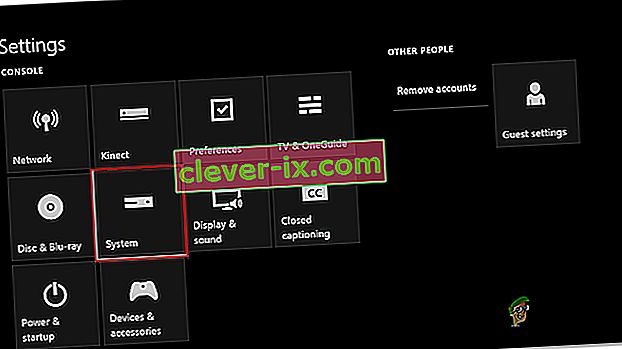
- Vom Bildschirm - System , gehen unter dem Speicher Registerkarte und wählen Löschen lokale gespeicherte Spiele .
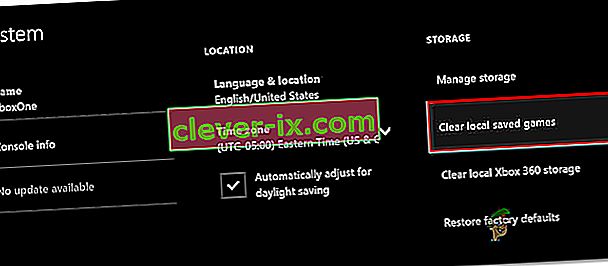
- Am Ende dieses Vorgangs wird Ihre Konsole automatisch neu gestartet.
- Starten Sie nach Abschluss des nächsten Starts das zuvor fehlgeschlagene Spiel und warten Sie, bis die Synchronisierung des Speichers abgeschlossen ist.
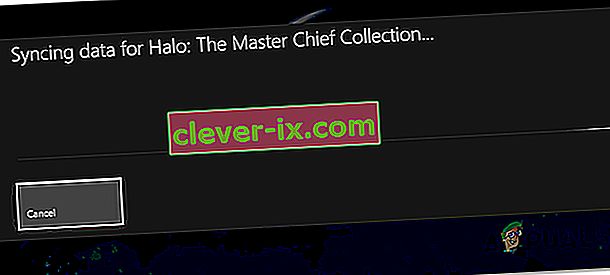
- Überprüfen Sie nach der erneuten Synchronisierung der gespeicherten Daten, ob das Spiel normal gestartet wird.
Wenn immer noch dasselbe Problem auftritt, fahren Sie mit der folgenden Methode fort.
Methode 3: Einen weichen Werksreset durchführen
Einige betroffene Benutzer gaben an, dass sie das Problem durch einen Soft-Factory-Reset beheben konnten. Dieses Verfahren wird hauptsächlich zur Fehlerbehebung verwendet und setzt das Betriebssystem zurück, indem möglicherweise beschädigte Daten gelöscht werden. Die gute Nachricht ist, dass es keine Ihrer Apps oder Spieledaten berührt. Machen Sie sich also keine Sorgen, dass Sie große Spiele erneut herunterladen und installieren müssen.
Hier ist eine Kurzanleitung zum Zurücksetzen auf die Werkseinstellungen:
- Öffnen Sie Ihre Xbox One-Konsole und drücken Sie die Xbox-Taste, um das Führungsmenü zu öffnen.
- Gehen Sie anschließend zu System> Einstellungen> System> Konsoleninformationen . Wenn Sie dort angekommen sind , wählen Sie Konsole zurücksetzen .
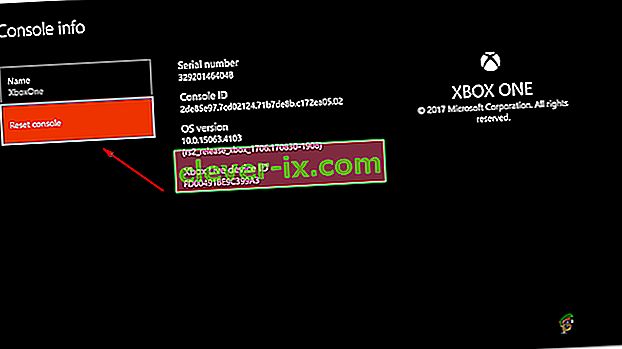
- Wählen Sie im nächsten Bildschirm " Zurücksetzen" und behalten Sie meine Spiele und Apps bei .
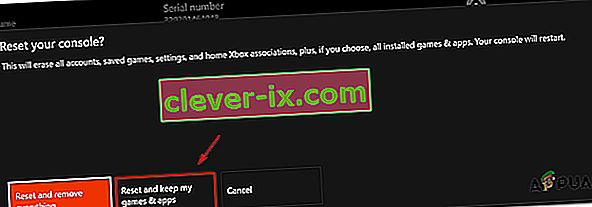
- Sobald der Vorgang abgeschlossen ist, wird Ihre Konsole automatisch neu gestartet. Wenn der Startvorgang abgeschlossen ist, starten Sie das Spiel, das zuvor nicht gespielt werden konnte, und prüfen Sie, ob das Problem behoben wurde.
Methode 4: Überprüfen des Status der Xbox Game-Dienste
Wenn Sie ohne Ergebnis so weit gekommen sind, können Sie Ihr Spiel wahrscheinlich nicht starten, weil ein oder mehrere Xbox Live-Dienste nicht betriebsbereit sind oder gewartet werden.
Wenn das digitale Spiel, das Sie starten möchten, über die gemeinsame Nutzung von Spielen erworben wurde, können Sie es erst spielen, wenn die Xbox-Server wieder betriebsbereit sind.
Sie können den Status der Xbox Live-Dienste überprüfen, indem Sie diesen Link (hier) besuchen . Wenn Dienste derzeit nicht verfügbar sind, können Sie warten, bis das Problem behoben ist, oder die folgenden Schritte ausführen, um das Spiel im Offline-Modus zu spielen (dies ist nicht in allen Spielen zulässig).

Hier ist eine Kurzanleitung zum Spielen des Spiels im Offline-Modus auf Xbox One:
- Drücken Sie die Xbox- Taste auf Ihrem Controller, um das Führungsmenü zu öffnen.
- Gehen Sie im Menü Einstellungen zu System> Einstellungen> Netzwerk .
- Gehen Sie im Menü Netzwerk zu Netzwerkeinstellungen und wählen Sie Offline gehen .
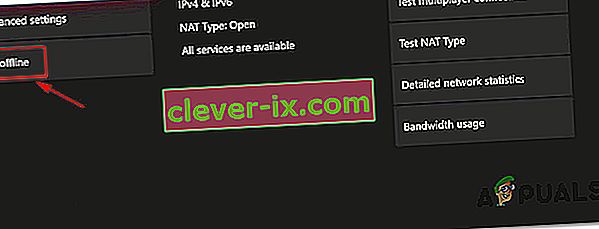
- Starten Sie das Spiel, das zuvor nicht gespielt wurde, und prüfen Sie, ob Sie den schwarzen Bildschirm überwinden können.
Hinweis: Wenn der Vorgang erfolgreich ist, denken Sie daran, nach einer Weile zum Menü Netzwerkeinstellungen zurückzukehren und auf Online gehen zu klicken. Wenn Sie dies nicht tun, können Sie nicht alle sozialen Funktionen nutzen und die Synchronisierung von gespeicherten Spielen auf Ihrer Konsole beenden.